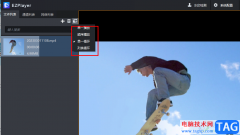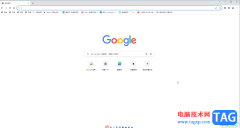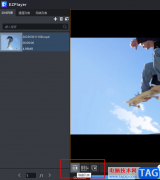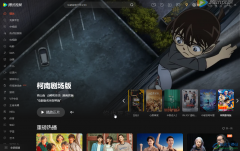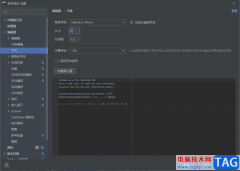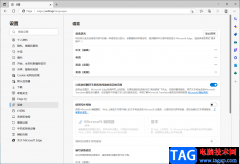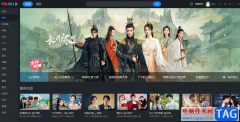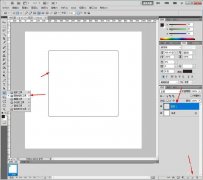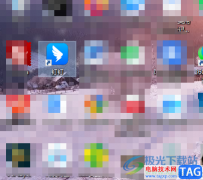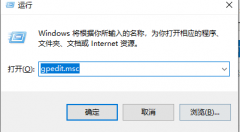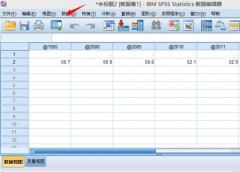很多小伙伴在使用剪映的时候,经常会担心剪映占用太多的内存,导致电脑卡顿,事实上我们可以通过更改剪映中文件的保存目录来将剪映文件保存到内存更大的硬盘中。有的小伙伴可能不知道文件的保存目录如何修改,其实很简单,我们直接打开设置图标,再打开全局设置选项,接着在全局设置页面中将“预设保存位置”选项的文件夹图标打开,最后在文件夹页面中选择一个自己需要的保存目录即可。有的小伙伴可能不清楚具体的操作方法,接下来小编就来和大家分享一下剪映更改文件保存位置的方法。
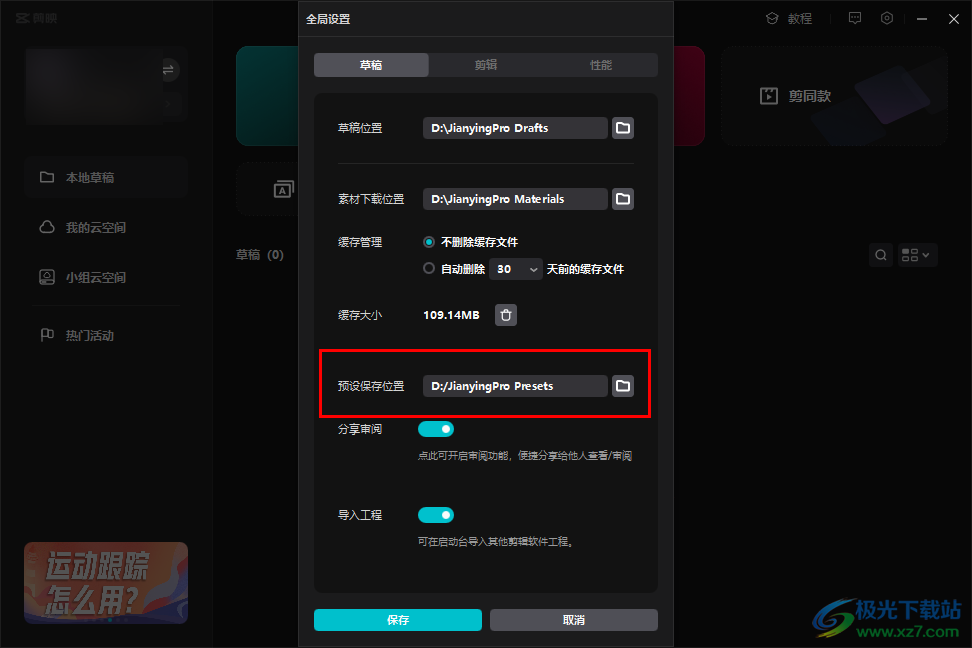
方法步骤
1、第一步,我们先打开剪映软件,然后在剪映的首页右上角找到设置图标,点击打开该图标
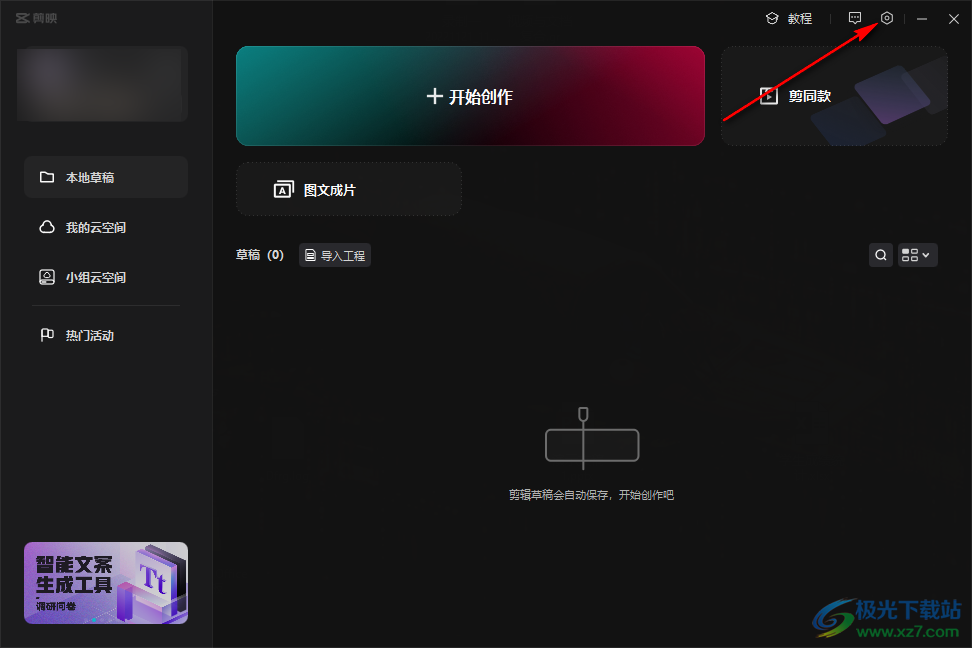
2、第二步,打开设置图标之后,我们在下拉列表中找到“全局设置”选项,点击打开该选项
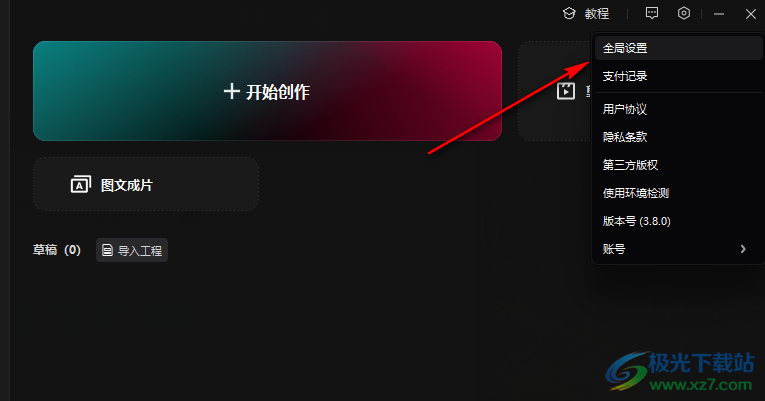
3、第三步,进入全局设置页面之后,我们在该页面中找到“预设保存位置”选项,点击该选项右侧的文件夹图标
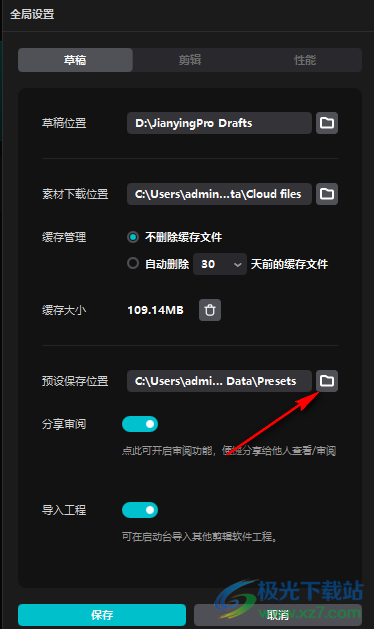
4、第四步,进入文件夹页面之后,我们在该页面中找到一个自己需要的文件保存目录,然后点击“选择文件夹”选项即可
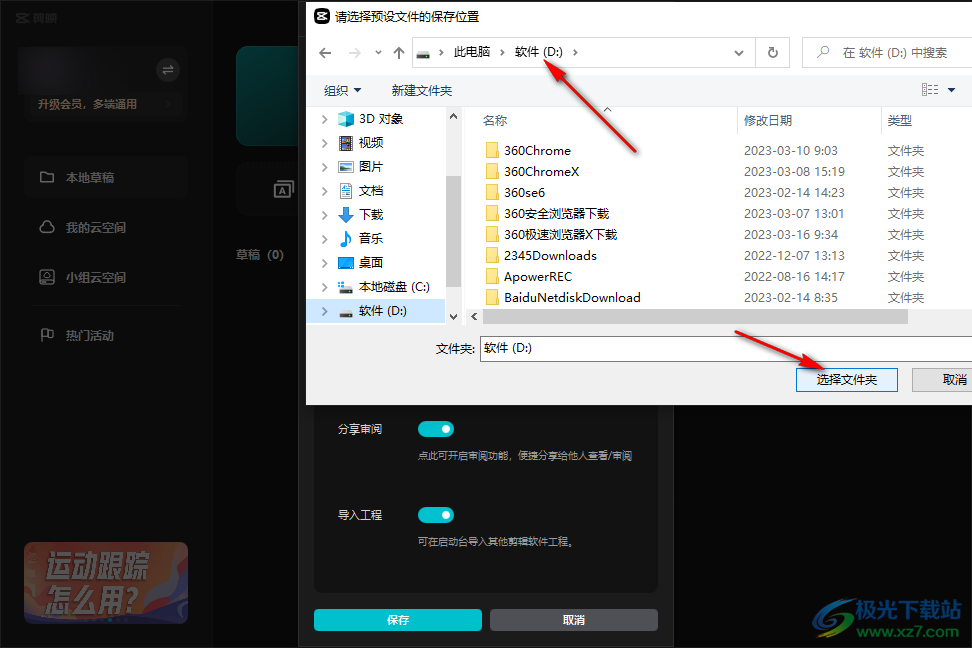
5、第五步,在该页面中我们还可以对草稿位置以及素材下载位置等进行设置,最后点击“保存”选项即可
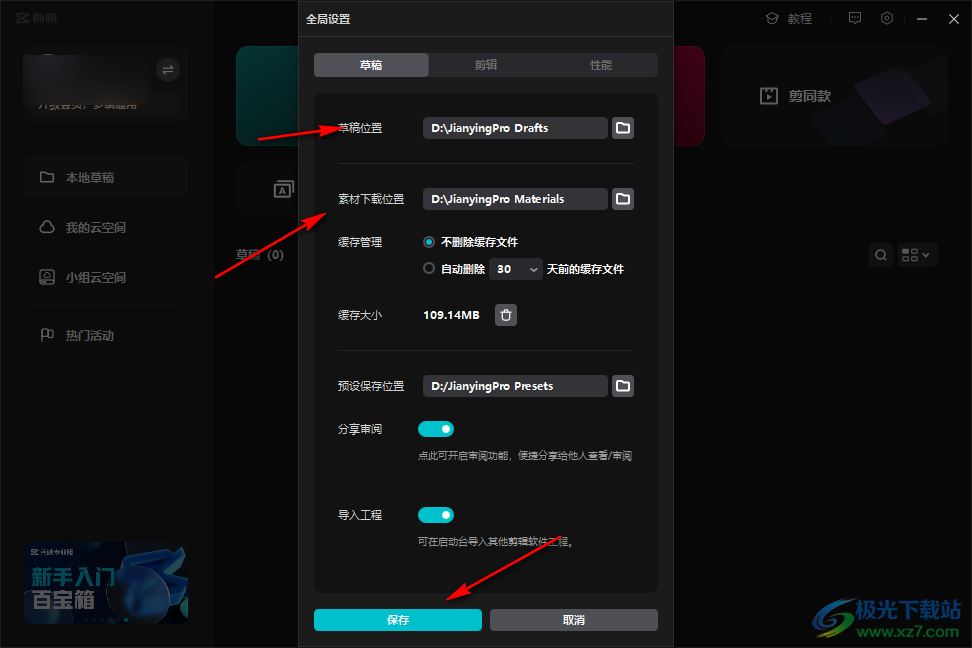
以上就是小编整理总结出的关于剪映更改文件保存位置的方法,我们在剪映中打开设置图标,然后在下拉列表中选择全局设置选项,在全局设置页面中我们打开预设保存位置选项右侧的文件夹图标,在文件夹页面中选择一个保存目录并点击选择文件夹选项即可,感兴趣的小伙伴快去试试吧。